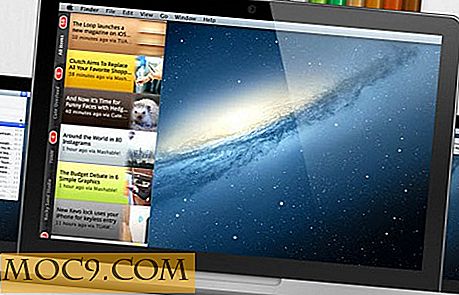Slik bruker du RealPlayer for å vise Facebook-videoer
RealPlayer Plus har nylig lansert en oppdatering som inneholder mange flotte funksjoner du må bare sjekke ut og utforske! En av disse funksjonene er Facebook Video Library som lar deg koble din Facebook-konto til RealPlayer for å se de nyeste videoene fra ditt Facebook-feed.
Videodisplayet inneholder videoer som er lagt ut av vennene dine og fra sider du har "likte" uten å måtte bla gjennom noe annet. Du kan se en venns video og kommentere eller sende en melding direkte til veggen med ett klikk direkte fra Facebook Video Library. Samlingen endres når nye videoer blir lagt ut, så det er alltid nytt, nytt innhold. Du har muligheten til å laste ned en video til datamaskinen din hvis du ønsker det, men det er ikke gjort som standard. Videoene vises i RealPlayer-biblioteket, slik at det ikke er plass opptatt på datamaskinen.
Sett opp Facebook-videoer
Du må først kjøre oppdateringen for RealPlayer hvis du ikke allerede har gjort det. Når biblioteket åpnes, klikker du på "Facebook Videos Library" i sidefeltet. Logg inn med Facebook og la tilgang til kontoen din. Merk at hvis du har sikkerhetsfunksjoner aktivert på Facebook-kontoen din, må du deaktivere dem slik at RealPlayer kan søke etter deg og vennens Facebook-feeds for å samle videoene.
Bygg din videosamling
Du får nå se en "Hent siste videoer" -melding vises som RealPlayer samler inntil 40 videoer for samlingen din. Du vil bli overrasket over hva du kanskje har savnet i Facebook-feed når du ser hvor mange videoer som er fylt ut. Jeg vet jeg var!

Videoalternativer
Hvis du vil spille av en video, holder du bare musen over bildet og klikker Play-knappen. Det vil spille rett inne i RealPlayer Facebook Videos Library i et nytt vindu. Du har muligheten til å se videoen på et middels skjermbilde (som det er) eller klikk på skjermknappen for fullskjerm for å utvide. Når vinduet åpnes, har du også muligheten øverst til høyre for å dele videoen i andre sosiale medier eller legge inn videoen.

Hvis du finner en videosamling fra noen som har videoer av spesiell interesse for deg, kan du abonnere på deres YouTube-kanal ved å klikke på "Mer" -knappen øverst til høyre og deretter klikke "Abonner". Du må være logget inn på YouTube-kontoen din for å abonnere, men det kan gjøres rett fra det vinduet som vist nedenfor.

For å laste ned og lagre en video, klikk på "Last ned denne video" -knappen som vises øverst til høyre når videoen spilles.

Interagere med vennens videoer
Du kan gjøre mer enn bare se videoer i RealPlayer Facebook Video Library. Du kan legge inn kommentarer til en venns veggen ved å klikke på navnet under videoen de sendte inn. Facebook-siden vil åpne i RealPlayer ved siden av videoen der du kan legge inn meldingen og lukke vinduet når du er ferdig. Vinduet kan også flyttes ved å dra det.

Facebook Video samlingen oppdateres hver gang du åpner den. Hvis du vil oppdatere samlingen mens du fortsatt er i RealPlayer, kan du bare besøke et annet område i RealPlayer-oversikten og deretter gå tilbake til Facebook-videobiblioteket.
Dette er en fin måte å holde tritt med videoer fra nyhetsfeeden din på ett sted og et flott tillegg til RealPlayer. Jeg har den installert på skrivebordet mitt, hva med deg? Vil du prøve dette ut?